サイトを追加する
ドメインをプロジェクトに追加する
サイトの追加を行う前に、操作対象のプロジェクトにドメインを追加・認証しておく必要があります。
詳しくは、「プロジェクトにドメインを追加する」 ページを確認して、次の作業に進む前にドメインをプロジェクトに追加を行い、 ドメインの認証までを完了してください。
RS2 Plus タブを開く ¶
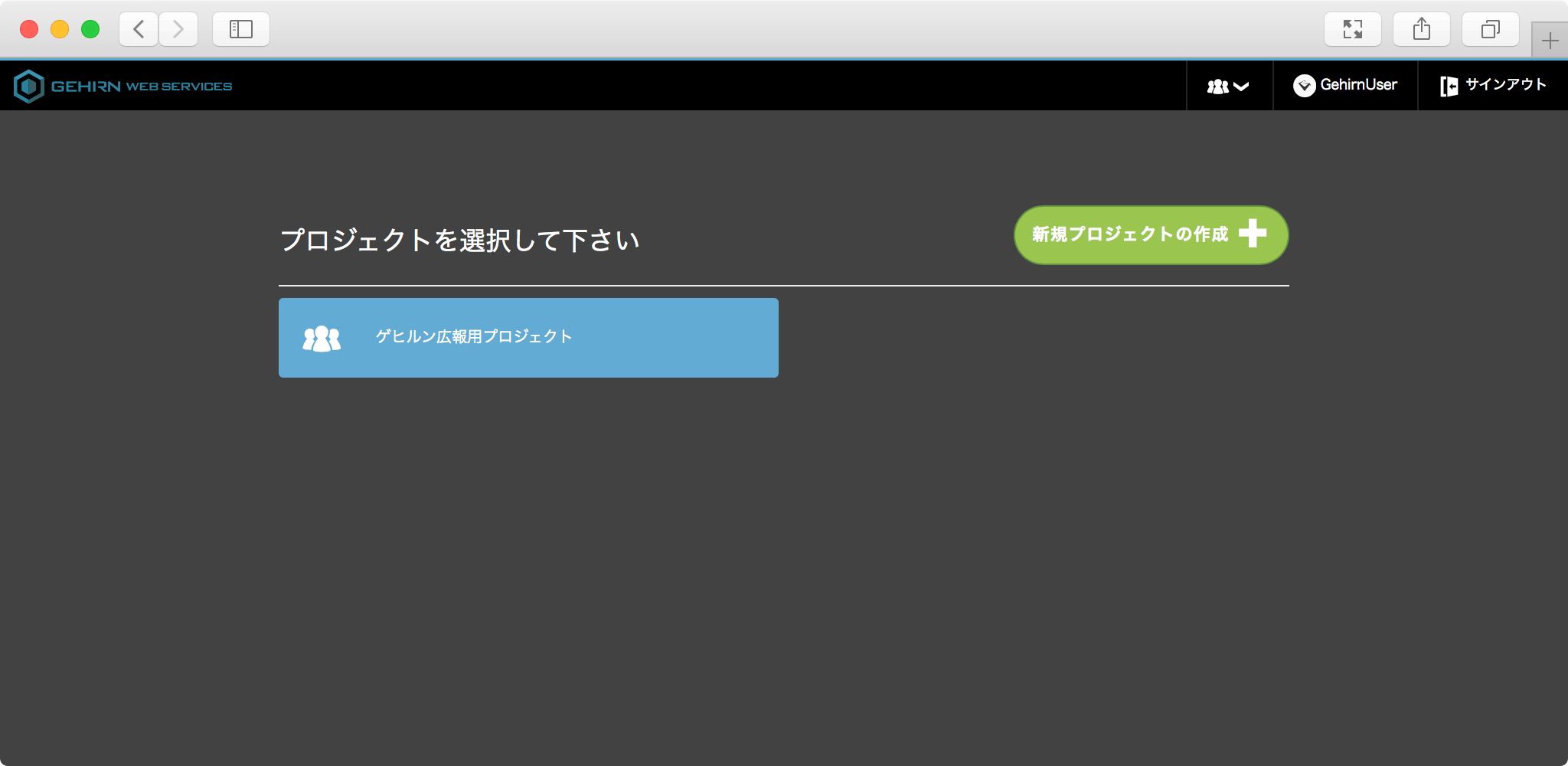
GWS Web コンソール を開いて、操作対象のプロジェクトを選択してから、RS2 Plus タブを開きます。
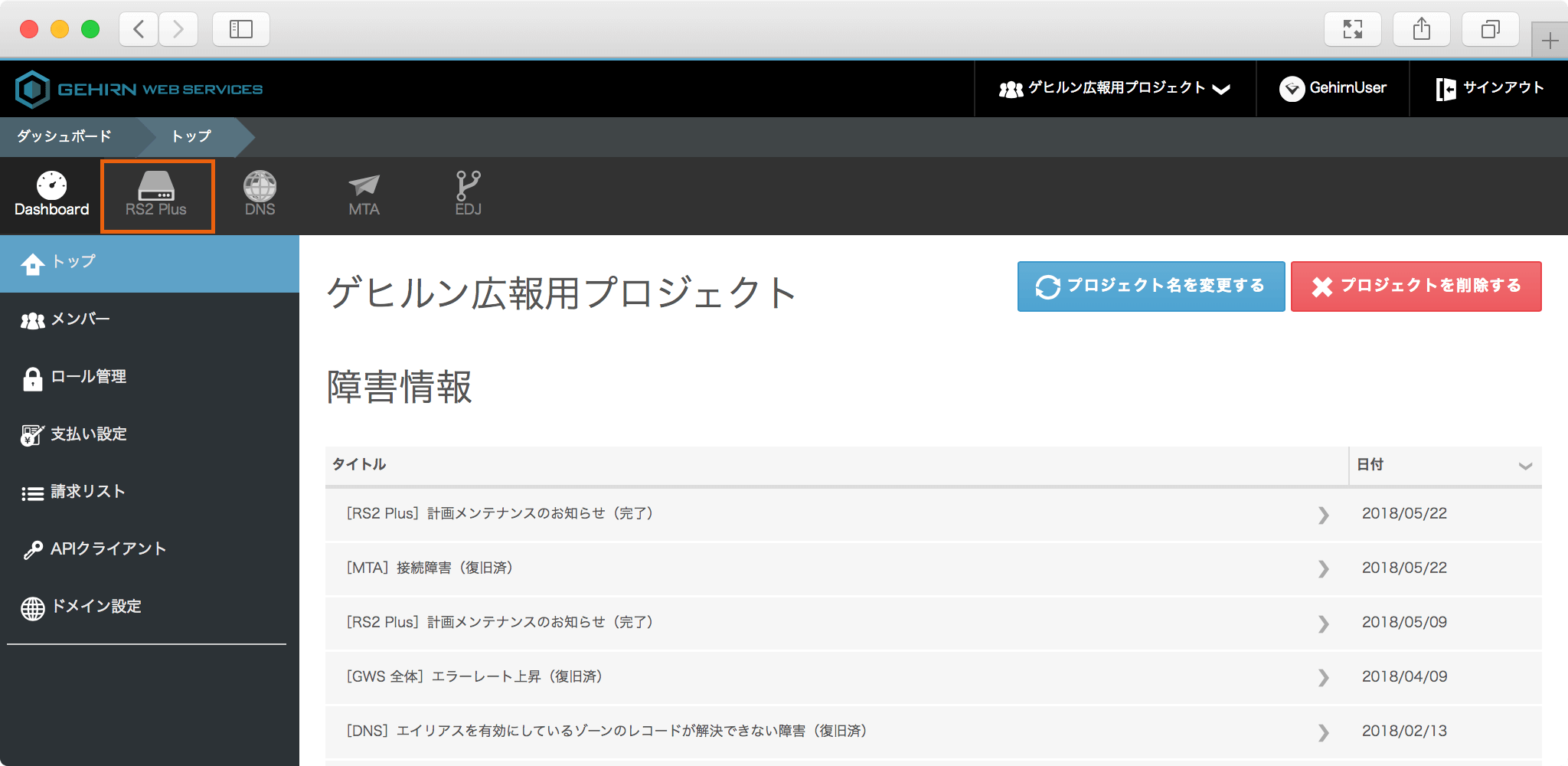
対象のアカウントのサイトを開く ¶
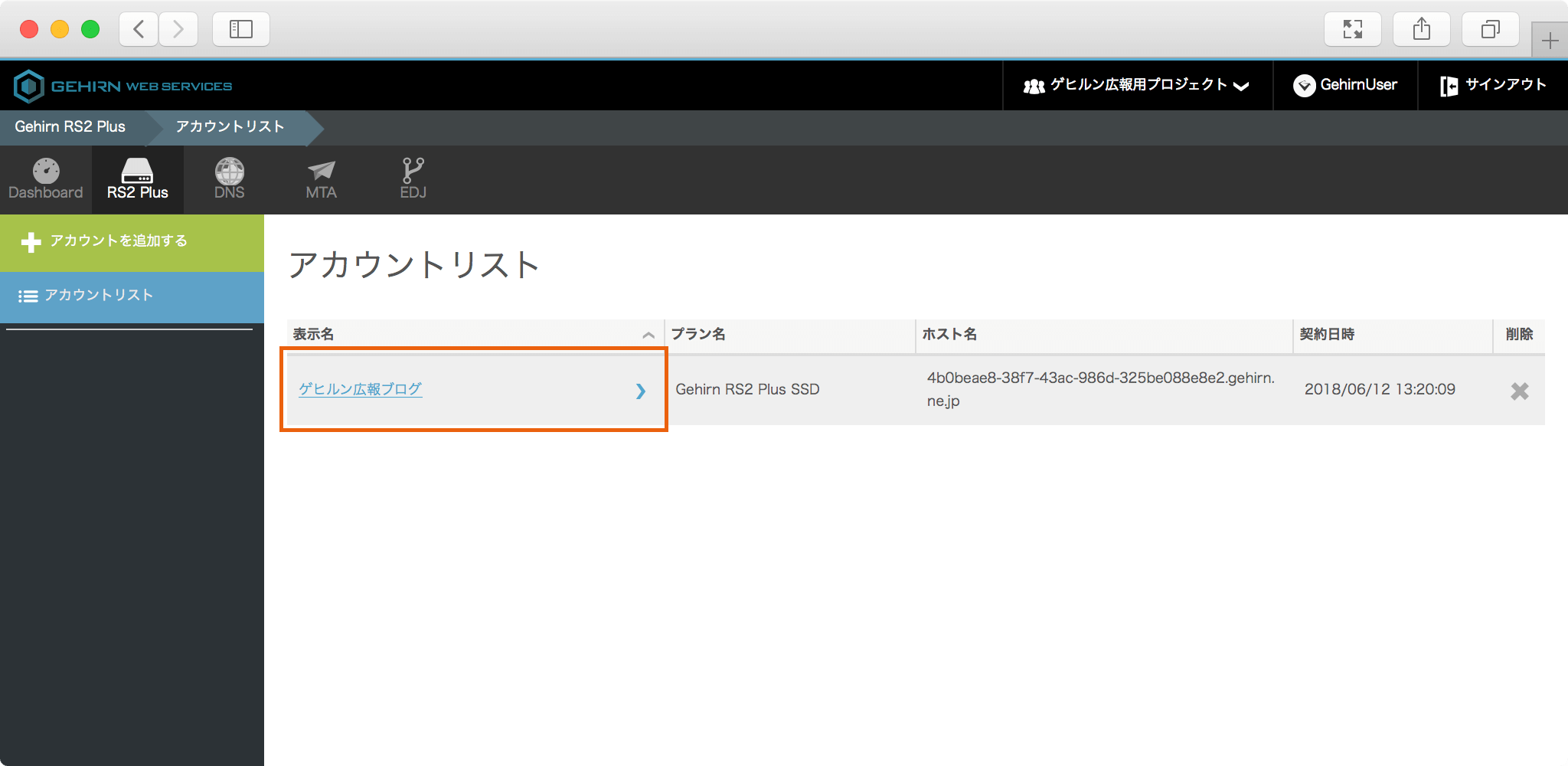
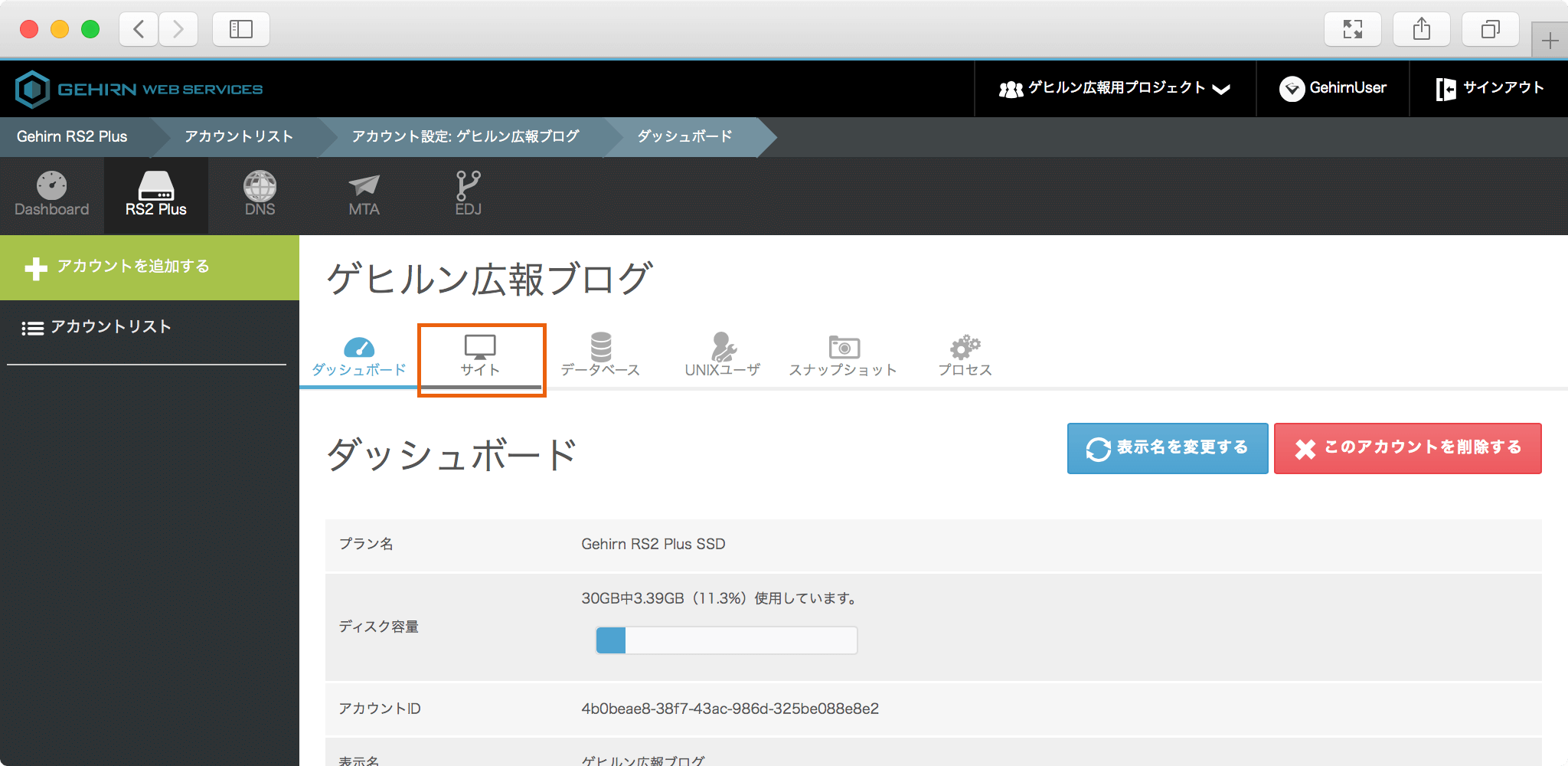
契約一覧の画面から対象のアカウントを開いて、サイトタブを選択してください。
「サイトを追加」をクリック ¶
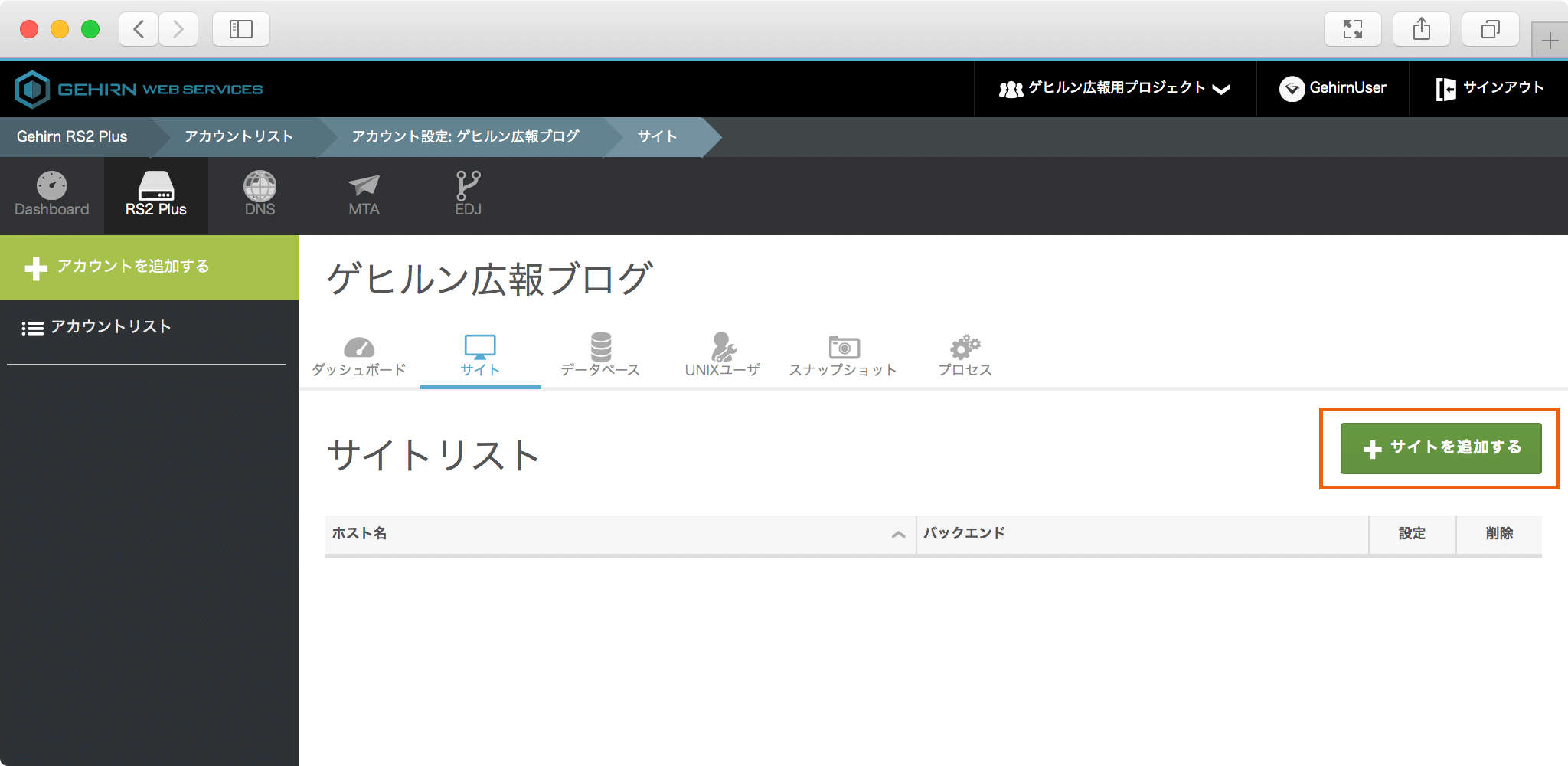
画面右上にある「サイトを追加」をクリックするとモーダルウィンドウが開きます。
ホスト名・ドメインの選択 ¶
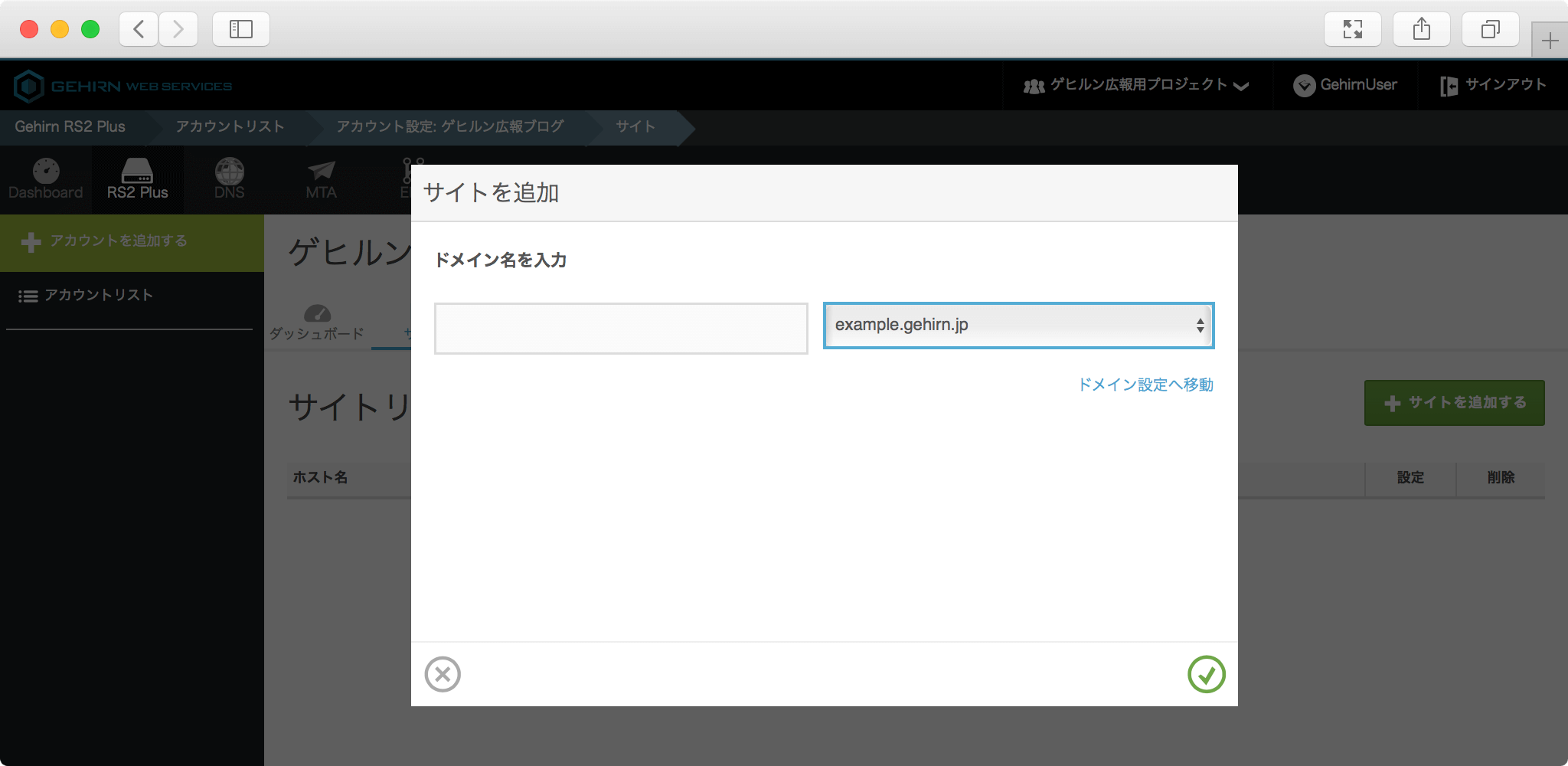
ホスト名が必要な場合には入力してください。不要であれば空欄で構いません。
リストの中からドメインを選択してください。
「確定する」をクリックすると、サイトが追加されます。
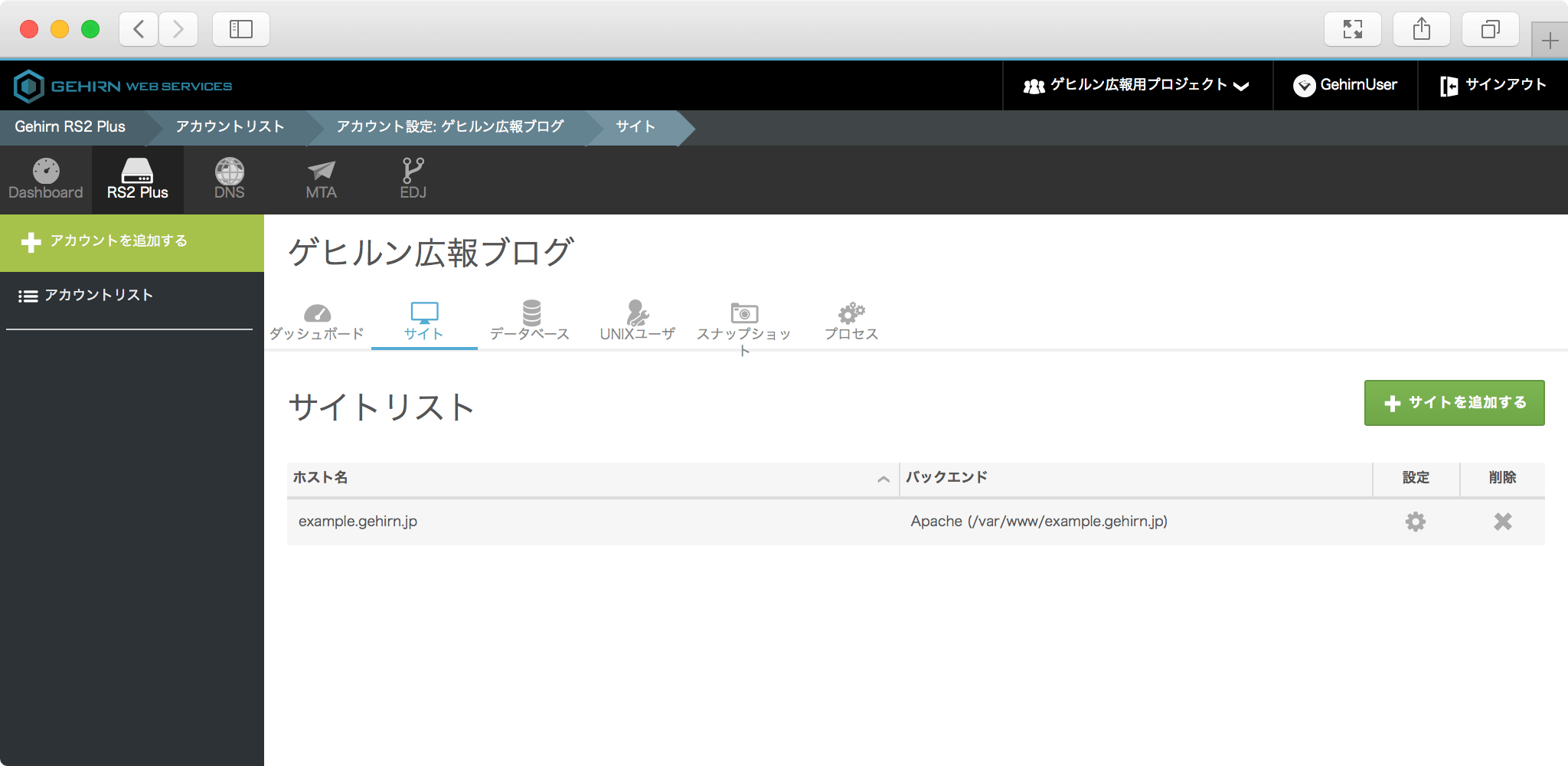
これでサイトの追加は完了です。